
AirPods от Apple имеют много возможностей — они ультрапортативны, великолепно звучат и предлагают легкий доступ к Siri — но, как и с любым другим электронным компонентом, они могут работать со сбоями или выходить из строя.
Если у вас проблемы с батареей в AirPods, проблемы с сопряжением или другие странности, вот как устранить неполадки в AirPods и дать им возможность начать работу с вашего iPhone или iPad.
Проблемы:
- Я не могу сказать, заряжены ли мои AirPods!
- Батарея моего AirPods разряжается слишком быстро!
- У моего левого / правого AirPod нет или почти нет звука
- Мои AirPods не будут заряжаться!
- Мои AirPods прошли через стиральную машину!
- Я бросил свои AirPods в снег / песок!
- Мои AirPods не включаются!
Решения:
Как устранить неполадки ваших AirPods
При использовании AirPods от Apple вы можете столкнуться с одной или двумя проблемами. Вот некоторые из наиболее распространенных, которые мы видели за последний год.
Я не могу сказать, заряжены ли мои AirPods!
AirPods от Apple могут держать заряд в течение длительного периода времени, когда они не подключены к зарядному устройству — даже если они находятся в сумке. Но когда вы вытаскиваете их, как вы можете определить, все ли они заряжены? Ответ лежит как в вашем корпусе AirPods, так и на ваших подключенных устройствах.
При полной зарядке у каждого наушника есть полная 5-часовая плата за прослушивание / двухчасовая сотовая связь в режиме разговора (всего 10 часов / 4 часа, если вы чередуете прослушивание между наушниками), а в вашем случае 24 часа прослушивания / 11 часов разговора время перезарядки сока (дополнительно 12 часов / 5,5 часов за вкладыши).
Хотя ваш случай AirPods не будет точно указывать, сколько батареи осталось от этих итогов, он может дать вам общее представление. Под крышкой имеется один индикатор, который используется как для состояния пары, так и для состояния зарядки:
- Если вы не видите света: Ваши AirPods и их корпус мертвы и должны быть заряжены.
- Если вы видите желтый свет, и ваши AirPods находятся в их случае: AirPods заряжаются.
- Если вы видите зеленый свет, и ваши AirPods находятся в их случае: AirPods взимается.
- Если вы видите желтый свет, и ваши AirPods не в их случае: В чехле AirPods для AirPods осталось менее одной полной перезарядки.
- Если вы видите зеленый свет, и ваши AirPods не в их случае: В чехле AirPods есть хотя бы одна полная перезарядка для своих AirPods.
- Если вы видите желтый индикатор, когда ваши AirPods подключены к зарядному устройству: Ваши AirPods в настоящее время заряжаются.
- Если вы видите зеленый свет, когда ваши AirPods подключены к зарядному устройству: Ваши AirPods полностью заряжены.
- Если вы видите белый мигающий свет: Ваши AirPods были сброшены и готовы к подключению к вашему iPhone, iPad, Mac или другому устройству.
- Если вы видите желтый мигающий огонь: Ваши AirPods обнаружили ошибку сопряжения, и вам необходимо их сбросить.
Сами ваши AirPods также имеют последнее предупреждение, чтобы вы знали, что пора их заряжать:
- Когда ваш наушник достигнет 10% оставшегося заряда батареи, вы услышите сигнал «выключения». Если в вашем наушнике осталось 10% заряда батареи при первом подключении, вы услышите этот сигнал сразу после «подключенного» сигнала.
- Когда ваш наушник достигнет 1% оставшегося заряда батареи, вы услышите сигнал «выключения» во второй раз, и наушник выключится.
Для более точного процента заряда батареи, вы можете проверить подключенное устройство. У вас есть несколько вариантов для проверки этого статуса на ваших устройствах iOS:
- Откройте чехол рядом с подключенным устройством iOS и один раз нажмите кнопку состояния на задней панели корпуса, чтобы увидеть всплывающее окно с информацией об оставшемся корпусе и проценте заряда батареи наушников AirPods.
- Откройте Центр управления на своем устройстве iOS и коснитесь индикатора AirPlay виджета «Музыка», чтобы увидеть показания батареи для всех подключенных наушников.
Откройте экран «Сегодня» на устройстве iOS и проверьте виджет «Батареи» (или включите его под кнопкой «Изменить»), чтобы увидеть время зарядки всех подключенных наушников и других устройств.
![]()
Устройства, не поддерживающие iOS, также должны иметь возможность проверить этот статус, перейдя к своим соединениям Bluetooth.

Батарея моего AirPods разряжается слишком быстро!
Если у вас возникли проблемы с разрядкой аккумулятора AirPods быстрее, чем заявленная зарядная емкость, возможно, пришло время заменить его. Срок годности литий-ионных батарей ограничен, и в зависимости от того, как часто вы используете AirPods, вам может понадобиться заменить батарею через полтора года после покупки. Apple предлагает замену батареи по 49 долларов за наушники, так что это довольно простой процесс.
Тем не менее, мы также видели ошибки сопряжения и ошибки iOS истощают вкладыши Apple быстрее, чем они должны: прежде чем вводить AirPods для обслуживания, попробуйте полностью истощить и перезарядить кейс и бутоны; если это не сработает, мы рекомендуем сбросить ваши AirPods и посмотреть, улучшит ли это вашу батарею, прежде чем обращаться в службу поддержки Apple.
У моего левого / правого AirPod практически нет звука, или он вообще перестал работать!
Если один из ваших AirPods загадочным образом перестал воспроизводить звук или звук приглушен, первое, что нужно проверить, является ли он чистым: поскольку AirPods находятся внутри вашего слухового прохода, они могут очень быстро накапливать ушной воск и всякие неприятные неприятности.
Как почистить AirPods
После чистки попробуйте прослушать снова: если у вас все еще есть проблемы со слухом через этот наушник, проверьте прослушивание на другом устройстве — делает ли оно то же самое на iPad или Mac? Если это так, возможно, пришло время сбросить настройки AirPods или заменить вкладыши.
Мои AirPods не будут заряжаться!
Есть несколько факторов, которые могут работать, если ваши AirPods не заряжаются, поэтому давайте попробуем сузить потенциальных преступников. Потенциально, следующие проблемы могут быть в игре:
- Кабель Lightning или блок питания, подключенные к AirPods, больше не работают
- Ваши вкладыши или чехол для зарядки имеют грязь и грязь на их разъемах для зарядки и должны быть очищены
- Разъем для зарядки наушников больше не работает
- Ваш чехол AirPods больше не работает
Самыми простыми из них являются внешние факторы: попробуйте зарядить чехол AirPods с помощью другого кабеля и зарядного устройства в другом месте. Если они заряжаются, попробуйте использовать оригинальный кабель, но новый кирпич — если они все еще заряжаются, ваш блок питания виноват. Если они не заряжаются, неисправен кабель Lightning или розетка.
Если вы попробовали вышеуказанные комбинации и все еще не можете получить заряд, попробуйте очистить AirPods и их корпус, чтобы убедиться, что в контактных зарядных устройствах нет мусора.
Если вы по-прежнему не можете заставить что-либо работать, возможно, пришло время назначить встречу в службу поддержки Apple. Если у вас есть друзья с работающими AirPods, вы можете еще больше сузить потенциальных преступников, протестировав вкладыши в их случае: если ваши вкладыши заряжаются в их случае, ваш случай неисправен; если ваши наушники не заряжаются, вам, возможно, придется заменить все это.
Мои AirPods прошли через стиральную машину!
Хлоп! Хотя AirPods не являются официально защищенными от пота или воды, мы слышали о том, что AirPods переживают водные прогулки благодаря их случаю: он (во многих случаях онлайн) защищает вкладыши AirPods от коррозии, но это также и вещь это скорее всего будет повреждено.
Чтобы обеспечить максимальную вероятность выживания чехлу и наушникам, следуйте нашим советам по нанесению жидкого урона:
- Откройте кейс и Удалить ваши наушники AirPods.
- близко дело.
- окружать случай в силикагеле или кускусе (не используйте рис, поскольку это может ускорить процесс коррозии воды) внутри сумки Ziplock (или сопоставимой марки).
- Пусть AirPods сухой на открытом воздухе.
- Оставьте оба сушиться для 24-48 часов.
- Ставить наушники обратно в чехол AirPods.
- Обвинение чехол AirPods на несколько часов.
- попытка сбросить ваши AirPods.
Если после выполнения этих шагов ваше дело или наушники не работают, пришло время назначить встречу в службу поддержки Apple.
Примечание: Хотя мы не выступаем за вранье в службу поддержки Apple, в настоящее время в корпусе AirPods или наушниках нет индикатора уровня воды; если вы еще в течение первого года владения, вы можете принести их в Apple Store и заявить о невежестве, чтобы заменить их бесплатно.
Я бросил свои AirPods в снег / песок, и я не могу их найти!
Если вы уроните один из своих AirPod в снег, как вы найдете его снова? С небольшим количеством удачи — и много звука!
Как найти свои AirPods в снегу
Мои AirPods не включаются!
Если ваши AirPods DOA, есть несколько вещей, которые вы можете сделать, прежде чем паниковать.
Прежде всего: проверьте уровень заряда батареи и дайте AirPods хорошую и продолжительную зарядку (более 6 часов). Если вы по-прежнему не можете получить ответ, попробуйте выполнить сброс и ознакомьтесь с нашими советами по устранению неполадок, связанных с не отвечающими наушниками. Если ничего не помогает, подумайте о том, чтобы забронировать встречу в службе поддержки Apple.
Как сбросить ваши AirPods
Для многих вы можете исправить проблемы с батареями с AirPods, сбросив их. Вот как:
- запуск настройки на вашем iPhone или iPad.
- Перейти к блютус и найдите свои AirPods в списке устройств.
- Нажмите «я» кнопка на ваших AirPods.
Выбрать Забудь об этом устройстве.
![Настройки iOS, Bluetooth]()
![Настройки iOS, Bluetooth, Устройства]()
![Настройки iOS, Bluetooth, устройства, устройство забыть]()
- Положите ваши AirPods обратно в зарядный чехол и закройте крышку.
- Откройте крышку.
- Нажмите и удерживайте кнопка настройки на задней части корпуса зарядки, пока вы не увидите, что индикатор состояния начинает мигать янтарный несколько раз, затем мигать белый.
- Разместите свои AirPods рядом с устройством, с которым вы хотите связать их.
- Следуйте инструкциям на экране для повторного подключения ваших AirPods.
Если вы ранее изменили настройки AirPods, например, дважды нажмите, чтобы сделать паузу, вам нужно будет установить их заново.
![]()
Твой опыт?
Вы говорите нам, iMore: Нашли хорошее решение для устранения неполадок ваших AirPods? Дайте нам знать в комментариях ниже!
Март 2019 года: Спокойствие Колдуэлл внес вклад в более раннюю версию этого руководства. Добавлен полный список шагов для сброса ваших AirPods.
AirPods: полное руководство
- Все, что вам нужно знать об AirPods
- AirPods, Beats X или PowerBeats 3?
- Лучший способ купить AirPods
- Как персонализировать AirPods
- Как связать AirPods с W1
- Как связать AirPods с Bluetooth
- Как настроить AirPods
- Как пользоваться AirPods
- Как использовать AirPods в автономном режиме
- Как чистить AirPods
- Как найти потерянные AirPods
Оцените статью!





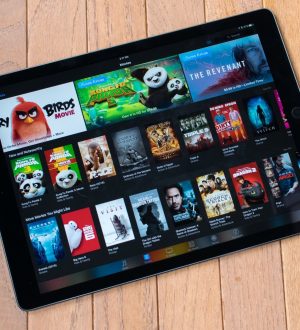


Отправляя сообщение, Вы разрешаете сбор и обработку персональных данных. Политика конфиденциальности.